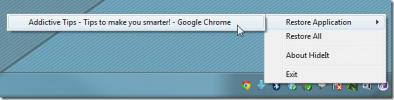Cara Nonaktifkan AutoPlay & AutoRun Di Windows 8
AutoPlay selalu menjadi gangguan bagi pengguna Windows, dan itu juga merupakan bagian dari versi terbaru Windows. Tidak diragukan lagi, sebagian besar virus menyebar menggunakan USB flash drive (atau bahkan CD / DVD). Virus dieksekusi ketika Anda membuka drive secara langsung (menggunakan AutoPlay, atau dengan mengklik dua kali drive). Dan sayangnya, virus tersebut dapat menembus Windows 8 juga. Ya, Windows 8 telah AutoPlay dinyalakan secara default. Untungnya, Anda dapat mematikannya dengan mudah, dan kami akan menunjukkan kepada Anda bagaimana melakukan hal itu.
Kami sudah menunjukkan caranya Nonaktifkan AutoRun atau AutoPlay di Windows 7, tapi bagaimana dengan Windows 8? Sebelum membahasnya, Anda mungkin bertanya-tanya apa sebenarnya perbedaan antara AutoPlay dan AutoRun apakah (atau apakah mereka hal yang sama?). Saat Anda memasang media yang dapat dilepas ke komputer Anda, AutoPlay secara otomatis muncul sejumlah opsi tentang cara membuka konten yang terkandung di dalamnya. Setelah Anda membuat pilihan, itu akan dihafal. Lain kali Anda memasukkan media yang dapat dipindahkan ke komputer Anda yang berisi jenis konten yang sama, Anda komputer secara otomatis menjalankan program yang Anda gunakan terakhir kali, dan itulah AutoRun semua tentang. Tetapi tidak peduli itu AutoPlay atau AutoRun, keduanya memiliki risiko yang sama pada komputer Anda jika Anda memasang media eksternal yang mengandung beberapa perangkat lunak berbahaya. Jadi secara keseluruhan, selalu lebih baik untuk menonaktifkan fitur ini. Begini cara Anda melakukannya.
Setiap kali Anda memasukkan CD / DVD atau perangkat penyimpanan data USB, Anda akan melihat sembulan seperti ini.

Mengkliknya akan memberi Anda beberapa opsi, tetapi sebagian besar waktu, itu tidak benar-benar diperlukan.
Ada dua pendekatan untuk ini, Anda dapat mencoba apa pun yang paling sesuai untuk Anda.
Metode 1: Menggunakan Panel Kontrol
Buka Panel Kontrol. Salah satu cara untuk melakukannya adalah dengan mengetik Control Panel saat berada di layar Start, dan tekan Enter.
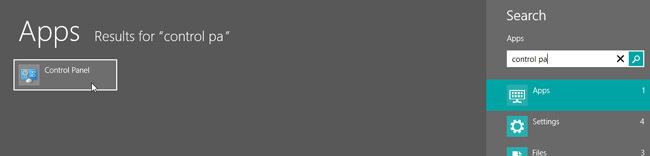
Setelah terbuka, klik Putar Otomatis.

Hapus centang ‘Gunakan AutoPlay untuk semua media dan perangkat’ dan klik Simpan.
Itu dia. Sekarang coba masukkan CD / DVD atau USB thumb drive dan lihat hasilnya. Itu tidak akan AutoPlay!
Metode 2: Menggunakan Editor Kebijakan Grup
Di layar mulai, ketik gpedit.msc dan tekan Enter.
Buka Konfigurasi Komputer> Template Administratif> Komponen Windows> Kebijakan Putar Otomatis.
Klik kanan Matikan Autoplay, dan klik Edit.
Pada dasarnya Anda perlu mengaktifkan Kebijakan ini untuk menonaktifkan AutoPlay. Jadi klik Diaktifkan.
Secara opsional, Anda dapat memilih ‘Matikan Autoplay on: CD-ROM dan drive media yang dapat dilepas’ alih-alih ‘Semua drive’ di bawah kotak opsi. Klik OK setelah selesai.
Dan itu semua diperlukan untuk menonaktifkan Autoplay menggunakan Editor Kebijakan Grup. Anda bisa mengujinya sekarang.
Meskipun Anda mungkin telah menonaktifkan AutoPlay, itu tidak berarti Anda aman sekarang. Anda harus tetap menghindari membuka CD / DVD secara langsung dengan mengklik dua kali (gunakan pohon folder sebagai gantinya). Selain itu, terus perbarui Windows Defender (dan tidak perlu menggunakan antivirus tambahan di Windows 8). Tetap aman!
Pencarian
Tulisan Terbaru
Secara otomatis menghapus riwayat dokumen terbaru setelah interval waktu yang ditetapkan
Riwayat dokumen terbaru dapat memudahkan untuk dengan cepat membuka...
HideIt Adalah Cara Termudah Untuk Meminimalkan Aplikasi Ke Baki Sistem Windows 7
Windows 7 mencegah pengguna dari mengacaukan taskbar, karena menump...
Perbaiki Loop Perbaikan Otomatis Windows 10 ketika Perbaikan Gagal Mulai
Windows 10 memiliki alat perbaikan otomatis. Jika Anda gagal untuk ...